windows11在线升级的步骤
- 分类:Win11 教程 回答于: 2021年12月17日 08:03:25
当我们电脑的硬件满足升级系统的条件时,通过微软发放的推送通知我们可以升级到win11系统当中,但很多用户等了很久都没有收到推送通知,那么我们如何升级windows11系统呢,小编这就把在线升级win11系统的教程带给大家。
升级win11系统的教程
1.首先我们打开开始菜单,点击进入【设置】。
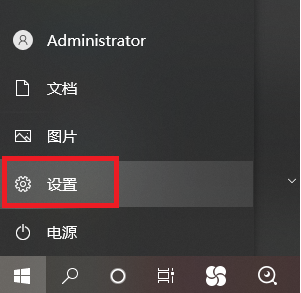
2.在设置的主页面当中,找到【更新和安全】功能。
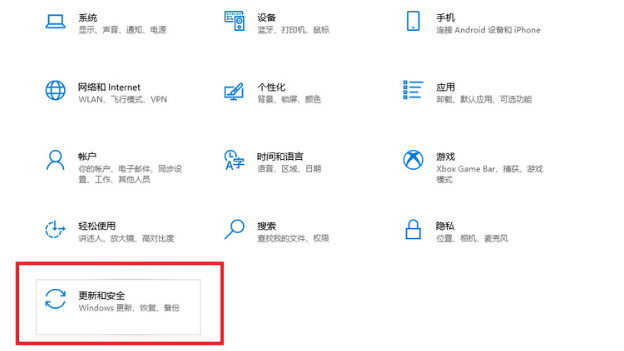
3.进入到更新和安全的设置窗口中,选择左侧栏目的【windows预览体验计划】,在右侧的页面中点击【开始】按钮。
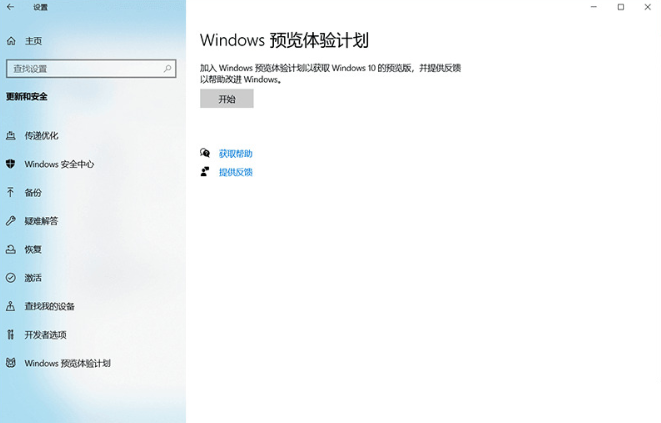
4.此时我们需要登陆微软账户进行链接登陆。
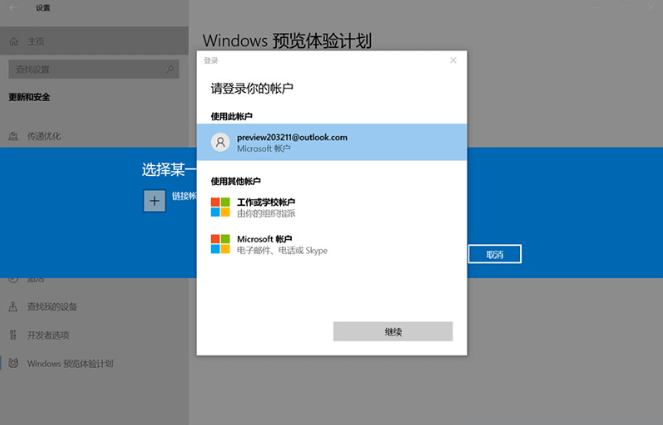
5.登陆之后系统就会弹出在线升级的渠道窗口,点击随便一个渠道进行下载win11的操作即可。
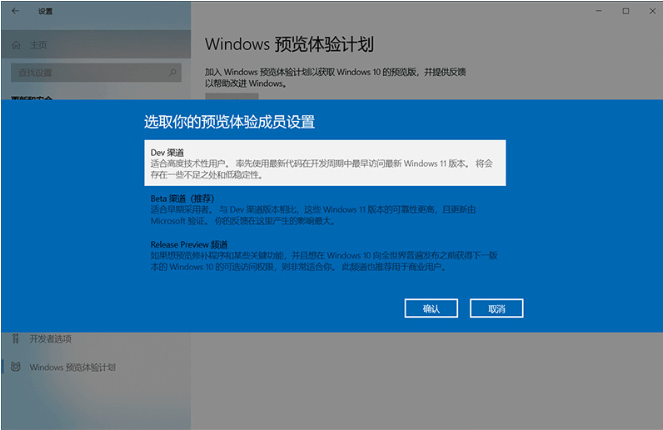
6.最后回到更新的页面当中,我们等系统下载完成就可以进入到win11系统当中啦。
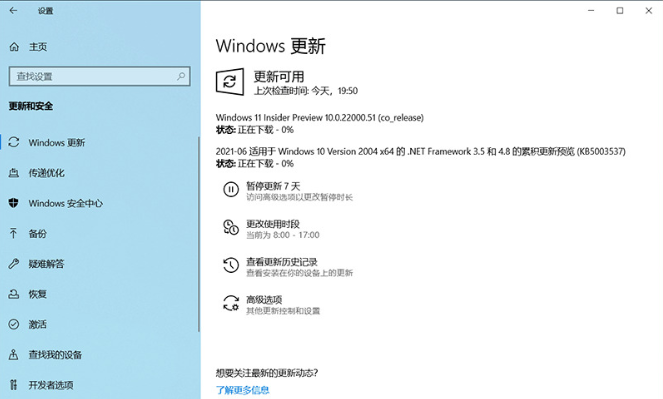
这就是如何升级windows11系统的方法内容,当我们的配件满足要求时,可以根据上述方法进行在线升级系统的操作,你学会了吗。
 有用
26
有用
26


 小白系统
小白系统


 1000
1000 1000
1000 1000
1000 1000
1000 1000
1000 1000
1000 1000
1000 1000
1000 1000
1000 0
0猜您喜欢
- win11系统盘需要多少G的详细介绍..2022/01/15
- 惠普win11系统如何安装2021/09/25
- ios安装win11的方法2022/10/31
- 不见初心win11 安装失败怎么办..2022/11/23
- win11任务栏变小后日期向下如何调整..2022/01/23
- 想知道升级win11软件还存在吗..2022/11/16
相关推荐
- 联想k415安装win11的方法和步骤..2022/10/14
- 新手用u盘怎么装系统win112022/07/29
- win10更新win11的操作教程2021/11/19
- windows11怎么退回windows102022/09/15
- win11关闭杀毒程序方法2022/09/30
- windows11什么时候出的详细介绍..2022/01/13

















